3 manieren: contacten samenvoegen in Samsung / Android-telefoons
Als u meerdere namen van dezelfde persoon hebt en voor elke naam van die persoon een ander contactnummer is opgeslagen op uw Android-mobiele telefoon, wilt u misschien de dubbele namen uit de contactenlijst verwijderen en alle nummers van de persoon onder één naam opslaan .
Als uw mobiel identieke vermeldingen heeft (dezelfde persoon met hetzelfde nummer) die meerdere keren zijn opgeslagen in de contactenlijst, is het noodzakelijk om alle dubbele vermeldingen uit de lijst te verwijderen. Een dergelijk proces wordt ook wel het samenvoegen van de contacten genoemd.
U kunt de dubbele contacten in de contactenlijst van uw Samsung/Android mobiel op de volgende drie verschillende manieren samenvoegen:
Deel 1. Voeg Android-contacten samen in één klik
gebruik DrFoneTool – Telefoonbeheer is een van de gemakkelijkste manieren om dubbele contacten op je Android-smartphone samen te voegen. Het enige dat u hoeft te doen, is naar de onderstaande linkssectie gaan, de nieuwste versie van DrFoneTool downloaden en installeren volgens het platform van het besturingssysteem dat u gebruikt (Windows of Mac), en de contacten samenvoegen. Het enige dat nodig is, zijn enkele muisklikken.

DrFoneTool – Telefoonbeheer (Android)
One-stop-oplossing om Android-contacten in één klik samen te voegen
- Voeg gemakkelijk contacten samen in je Android en iPhone
- Bestanden uitwisselen tussen Android en computer, inclusief contacten, foto’s, muziek, sms en meer.
- Beheer, exporteer / importeer je muziek, foto’s, video’s, contacten, sms, apps etc.
- Zet iTunes over naar Android (omgekeerd).
- Volledig compatibel met Android 8.0.
Stapsgewijze instructies om contacten samen te voegen in Samsung/Android-telefoons
Stap 1. Na het downloaden en installeren van DrFoneTool op uw computer, dubbelklikt u op het snelkoppelingspictogram om het programma te starten.
Stap 2. Verbind uw Android-telefoon met de pc met behulp van de meegeleverde datakabel.
Stap 3. Op uw telefoon, wanneer daarom wordt gevraagd, op de USB debugging toestaan tikt u op om de . aan te vinken Sta deze computer altijd toe selectievakje. Tik vervolgens op OK zodat uw telefoon uw computer waarop deze is aangesloten, kan vertrouwen.
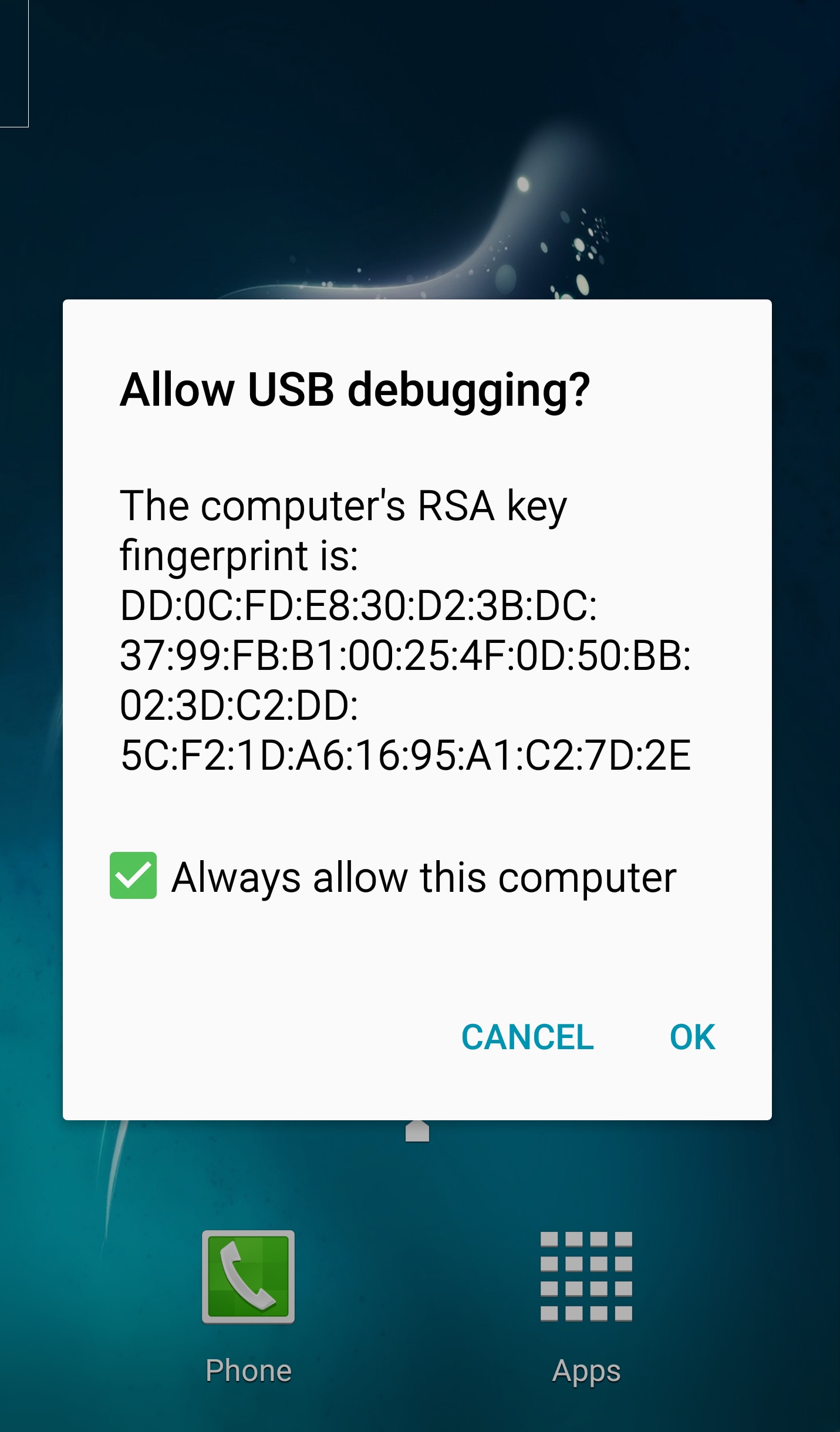
Stap 4. Klik in de geopende DrFoneTool-interface op ‘Telefoonbeheer’.

Stap 5. Klik op het tabblad Informatie. Klik in het contactbeheervenster op gaan.

Stap 6. Alle dubbele contacten met dezelfde naam, telefoonnummer of e-mailadres verschijnen ter beoordeling. Selecteer een zoektype om dubbele contacten te vinden.
Opmerking: Het is raadzaam om alle selectievakjes aangevinkt te laten voor een betere synchronisatie.

Stap 7. Zodra het scannen is voltooid, vinkt u uit de weergegeven resultaten de selectievakjes aan die de dubbele contacten vertegenwoordigen die u wilt samenvoegen. Klik Selectie samenvoegen om alle contacten samen te voegen of om geselecteerde contacten één voor één samen te voegen.
Deel 2. Contacten samenvoegen in Samsung/Android-telefoons met Gmail
Een andere manier om de dubbele contacten op uw telefoon samen te voegen, is door Gmail te gebruiken. Aangezien uw Gmail-account automatisch wordt gesynchroniseerd met uw telefoon zodra deze is toegevoegd, worden alle wijzigingen die u aanbrengt in de contactenlijst van uw Gmail-account ook gesynchroniseerd op uw Android-smartphone.
U kunt de onderstaande stappen volgen om de dubbele contacten samen te voegen met uw Gmail-account:
Stap 1. Open op uw pc uw favoriete webbrowser.
Stap 2. Log in op uw Gmail-account.
Stap 3. Klik in de linkerbovenhoek op Gmail.
Stap 4. Klik in de weergegeven opties op Contacten.
Stap 5. Zodra u op de pagina Contacten bent, klikt u bovenaan in het rechterdeelvenster op Meer.
Stap 6. Klik in de weergegeven opties op Zoek en voeg duplicaten samen.
Stap 7. Op de Dubbele contacten samenvoegen pagina, uit de weergegeven lijst, schakel de selectievakjes uit die de contacten vertegenwoordigen die u niet wilt samenvoegen. (Optioneel)
Stap 8. Klik gaan onderaan de pagina om het proces te voltooien.
Deel 3. Android-apps om contacten samen te voegen in Samsung/Android-telefoons
Naast de bovenstaande procedures, kunt u de contacten ook samenvoegen met elke efficiënte Android-app. Hieronder vindt u een aantal gratis apps die door veel Android-gebruikers worden gewaardeerd.
Contacten Optimizer (Sterbeoordeling: 4.4/5)
Contacts Optimizer is meer een app voor het beheren van contacten die ook een ingebouwde functie heeft voor het vinden en samenvoegen van dubbele vermeldingen op uw Android-smartphone. De app voert een diepgaande analyse uit van de contacten van uw telefoon en beheert deze efficiënt om een overzichtelijke lijst met contacten te geven.
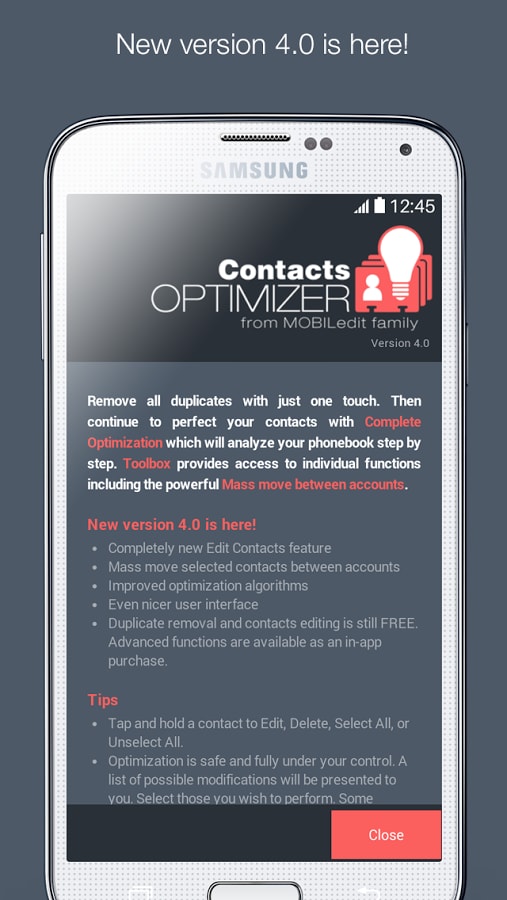
Enkele belangrijke functies van Contacts Optimizer zijn:
- Detecteert dubbele contacten en voegt ze samen.
- Verwijdert identieke contacten die meerdere keren zijn ingevoerd.
- Verplaatst individuele of meerdere contacten naar verschillende accounts.
- Verwijdert lege velden van de opgeslagen contacten.
Eenvoudiger samenvoegen van duplicaten (Sterbeoordeling: 4.4/5)
Simpler Merge Duplicates is nog een andere Android-app om dubbele contacten op je telefoon in een paar eenvoudige stappen samen te voegen. Het programma is beschikbaar in meerdere talen en kan rechtstreeks worden gedownload van Google Play Store door de onderstaande link te volgen:
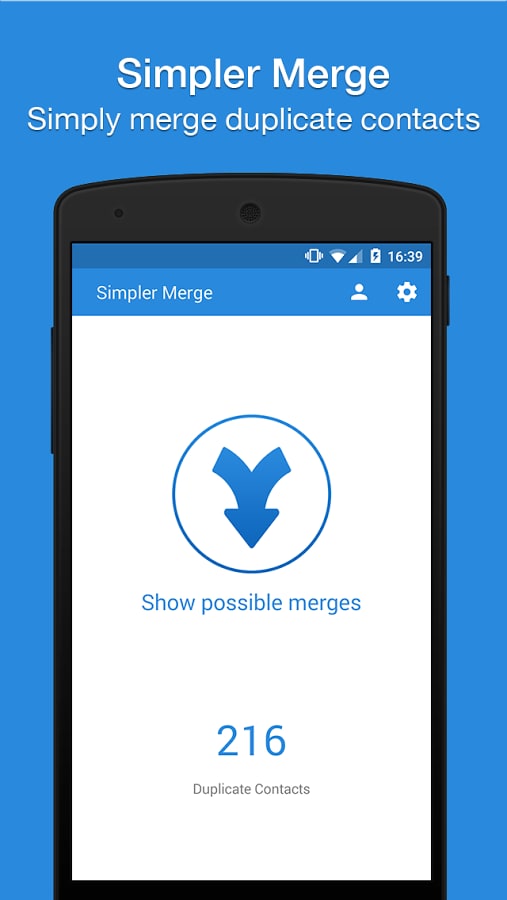
Enkele belangrijke functies van Contacts Optimizer zijn:
- Eenvoudige en duidelijke gebruikersinterface.
- Scant en voegt snel dubbele contacten samen.
- Verkrijgbaar in 15 verschillende talen.
- Beheert eenvoudig uw hele adresboek.
Samenvoegen + (Sterbeoordeling: 3.7/5)
Samenvoegen + is een andere Android-app om dubbele contacten in de contactenlijst van je telefoon in een paar eenvoudige stappen te vinden en samen te voegen, zelfs met je spraakopdracht. Daarnaast heeft de app een paar fatsoenlijke functies die veel van zijn concurrenten niet hebben. Het programma is gratis en kan worden gedownload van Google Play Store door de onderstaande link te volgen:

Enkele belangrijke functies van Merge + zijn:
- Ondersteunt spraakopdrachten om dubbele contacten samen te voegen.
- Ondersteunt Android Wear, wat betekent dat u de dubbele contacten van uw Android-smartwatch ook kunt samenvoegen.
- Samenvoegsuggesties kunnen direct op uw Android-smartwatch worden bekeken.
- Accepteert spraakopdrachten, zelfs op uw Android-smartwatch en voert ze efficiënt uit.
Conclusie
Het samenvoegen van dubbele contacten wordt uiterst belangrijk wanneer u sociaal populair bent en uw Gmail-account veel gebruikt voor communicatie. Met behulp van een van de bovenstaande methoden kunt u de contacten van uw telefoon beheren en de dubbele gemakkelijk samenvoegen.
Laatste artikels

